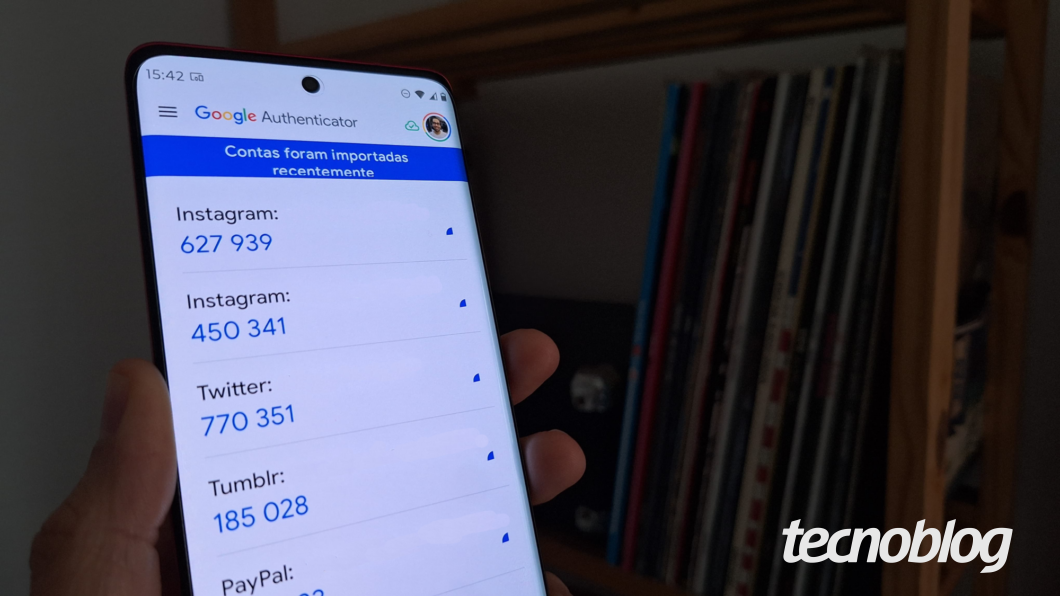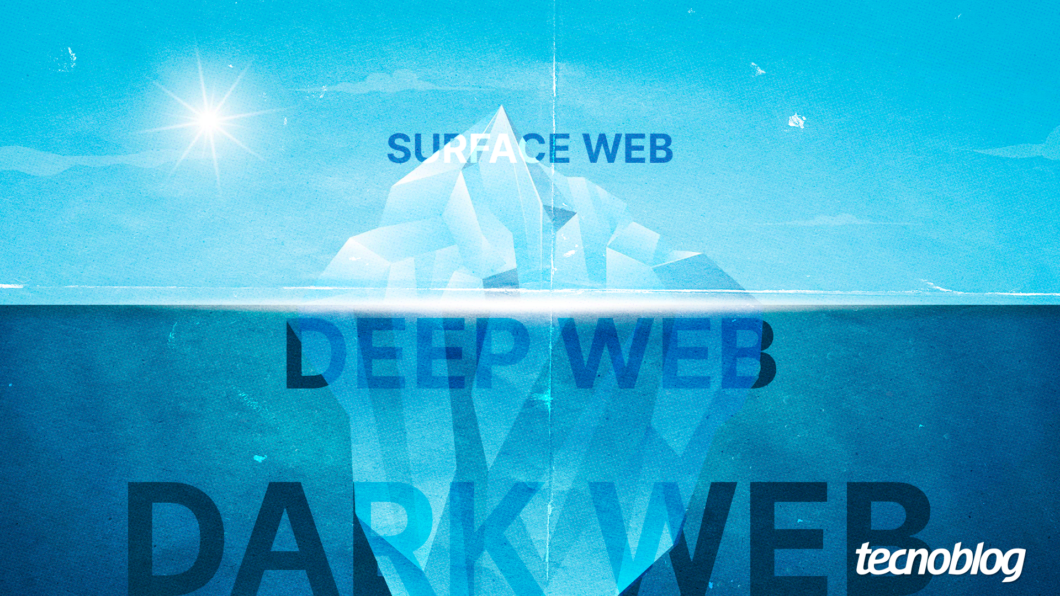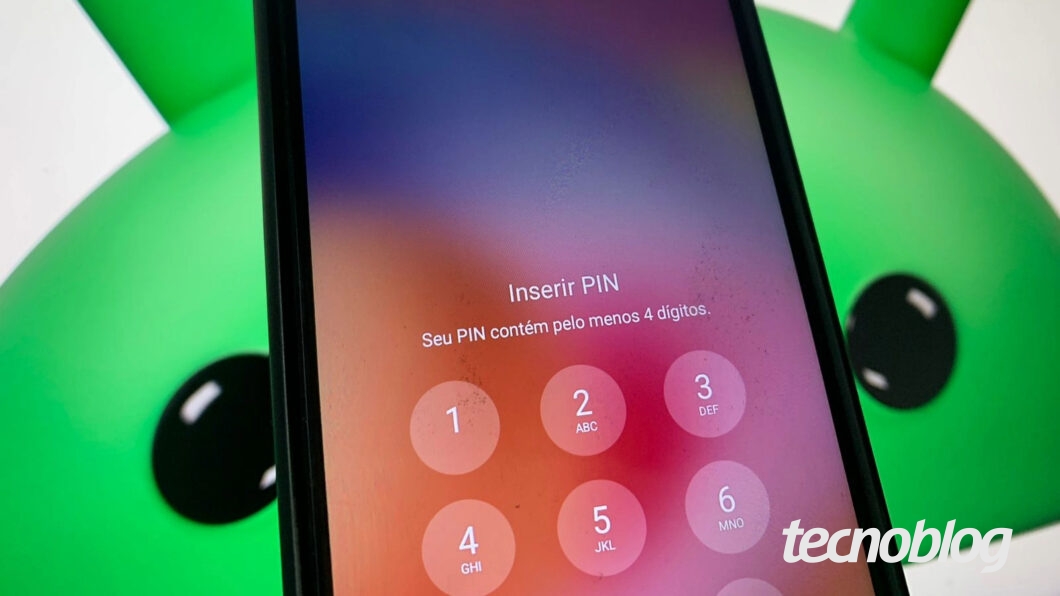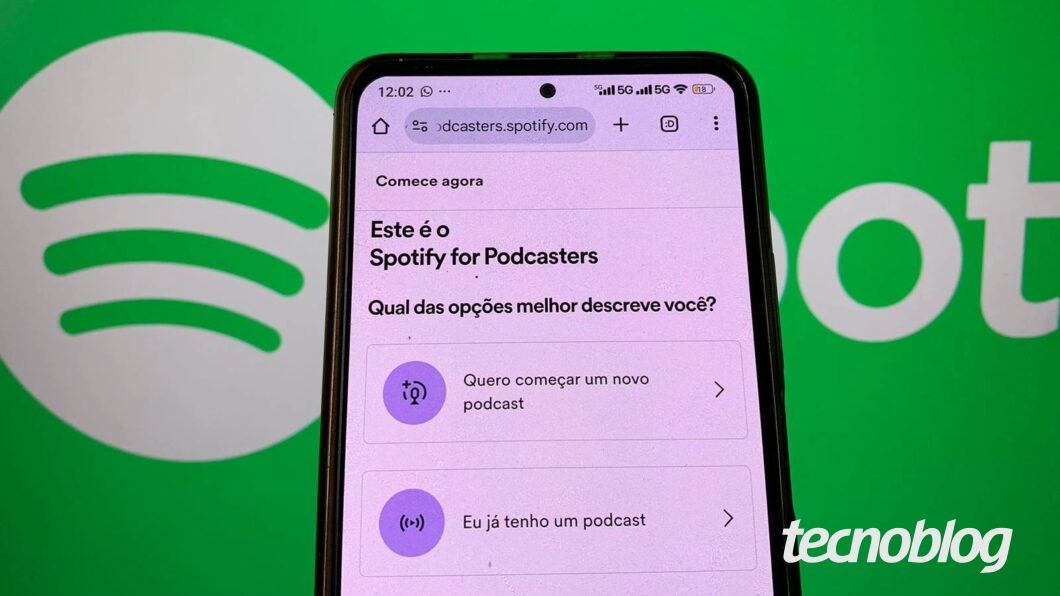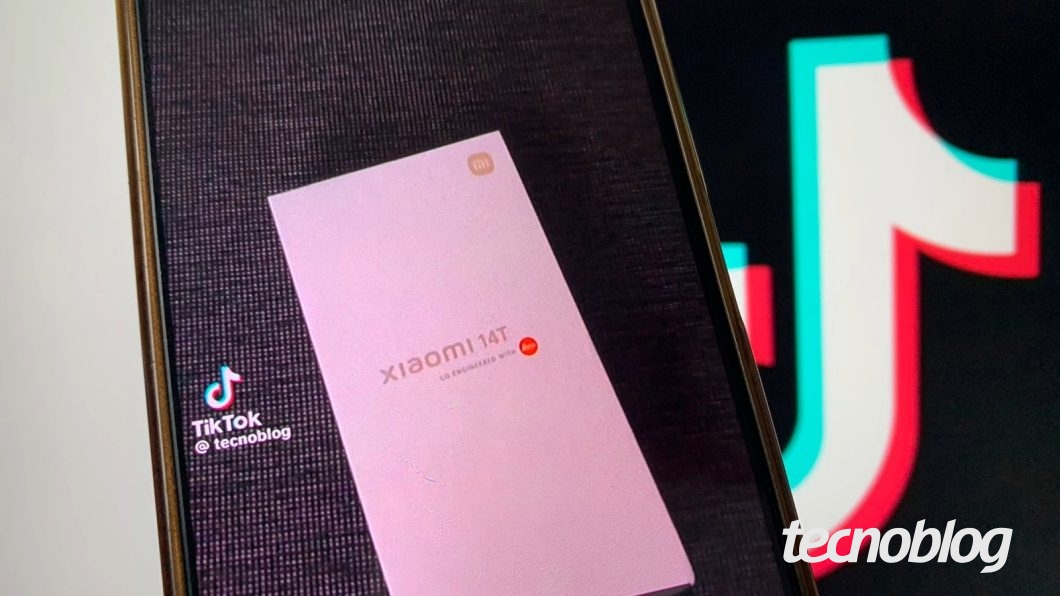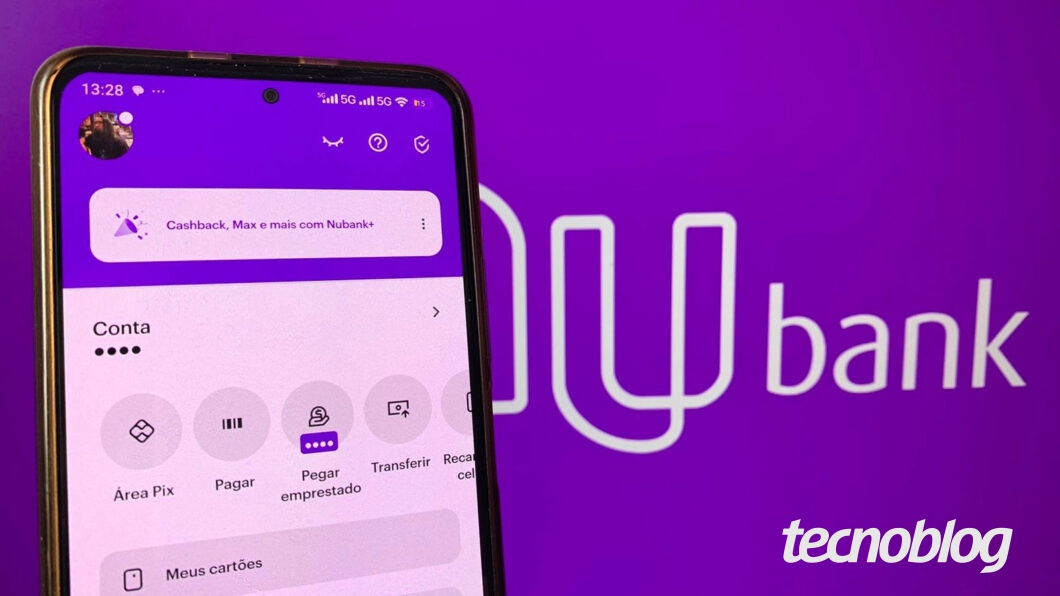Como restaurar os códigos do Google Authenticator em um novo dispositivo
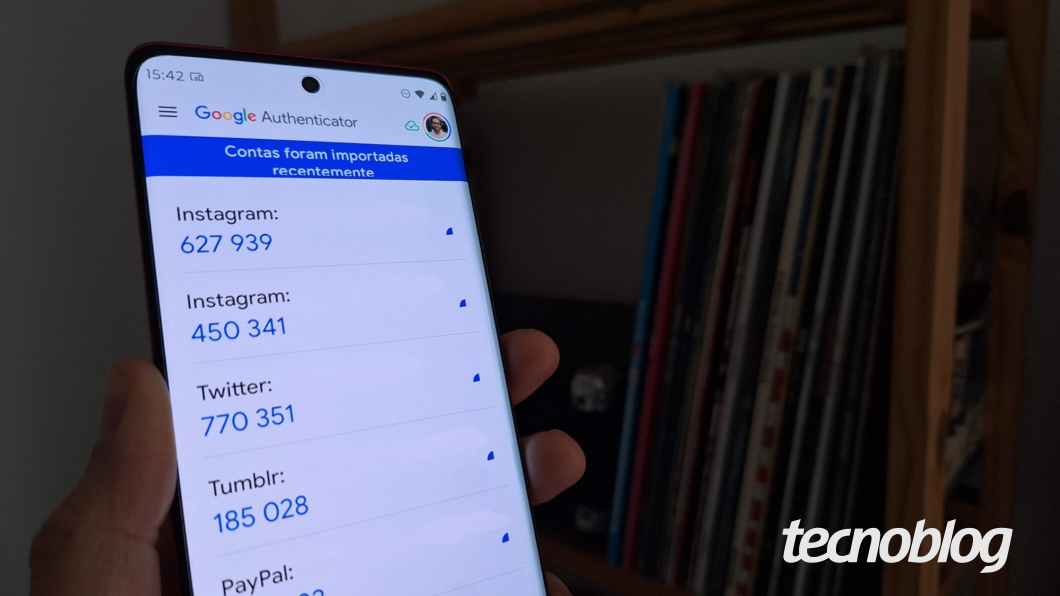
Existem duas maneiras principais de recuperar o Google Authenticator e obter acesso aos códigos de verificação em duas etapas (2FA). A maneira mais simples é sincronizar com o backup em nuvem ao acessar a sua Conta Google pelo aplicativo de autenticação em um novo celular.
Outra opção disponível é a transferência dos códigos do Google Authenticator para um novo celular sem associá-lo a uma Conta Google. Para isso, você pode utilizar a função nativa do aplicativo que permite migrar os códigos de verificação em duas etapas através de um backup gerado com QR code.
Ainda assim, se o seu objetivo é recuperar os códigos do Authenticator vinculados à sua Conta Google, será necessário visitar o site myaccount.google.com e alterar as configurações do aplicativo de autenticação na plataforma.
Na sequência, apresentamos um passo a passo detalhado para que você possa recuperar os códigos do Google Authenticator em outro dispositivo.
Índice
- Como recuperar os códigos do Google Authenticator
- Como transferir os códigos do Google Authenticator para outro celular sem a Conta Google
-
Como recuperar o código da Conta Google em outro Google Authenticator
- 1. Acesse a página myaccount do Google pelo PC
- 2. Clique em “Segurança” para ver mais opções
- 3. Selecione “Verificação em duas etapas”
- 4. Acesse a opção “Authenticator”
- 5. Clique em “Mudar o app autenticador”
- 6. Use o Google Authenticator no celular para ler o QR code
- 7. Informe o código do Google Authenticator para concluir a recuperação
- É possível recuperar os códigos do Google Authenticator sem acesso ao celular?
- É possível recuperar os códigos do Google Authenticator de um celular quebrado?
Método de recuperação dos códigos do Google Authenticator
1. Acesse o aplicativo Google Authenticator
Primeiramente, baixe e abra o aplicativo Google Authenticator no seu novo celular. Em seguida, toque na opção “Vamos começar” e realize o login ou escolha a Conta Google que está conectada ao seu dispositivo para seguir em frente.
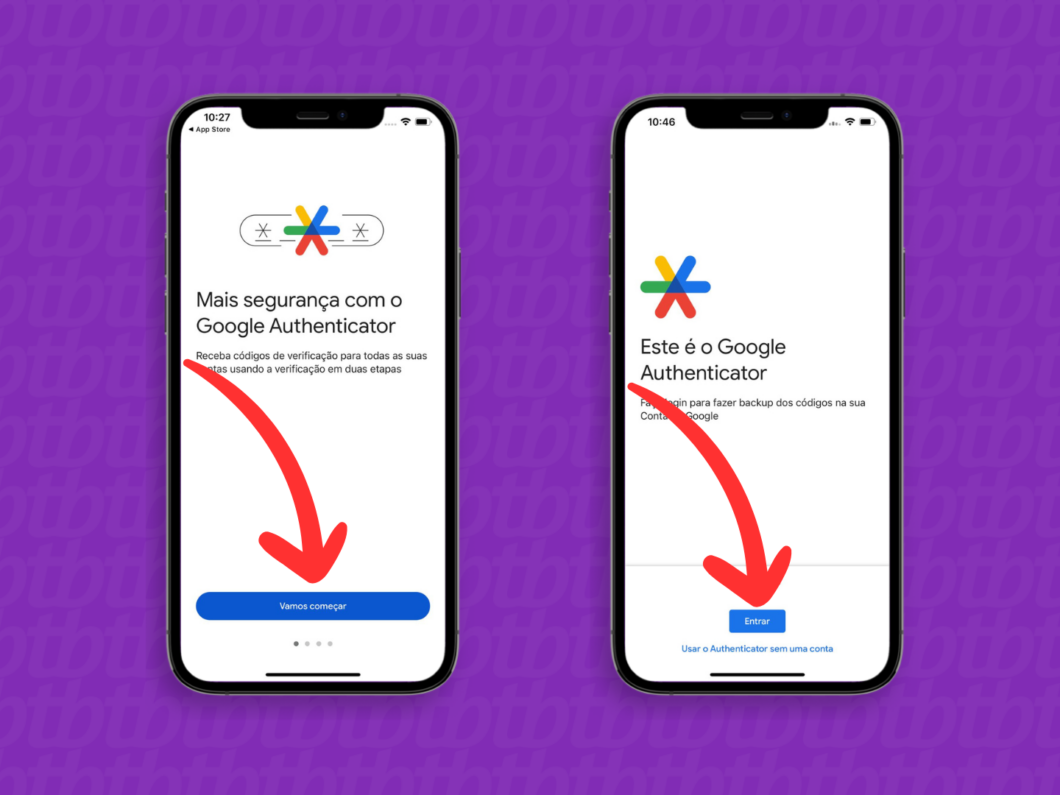
2. Permita que os códigos sejam salvos na sua conta do Google Authenticator
Após realizar o login, você deve clicar em “Permitir” na mensagem que aparecerá após o login na Conta Google. Assim, os códigos do Google Authenticator serão recuperados automaticamente no aplicativo.
Nota Importante: A sincronização através da Conta Google só será possível se o backup na nuvem não estiver desativado pelo usuário.
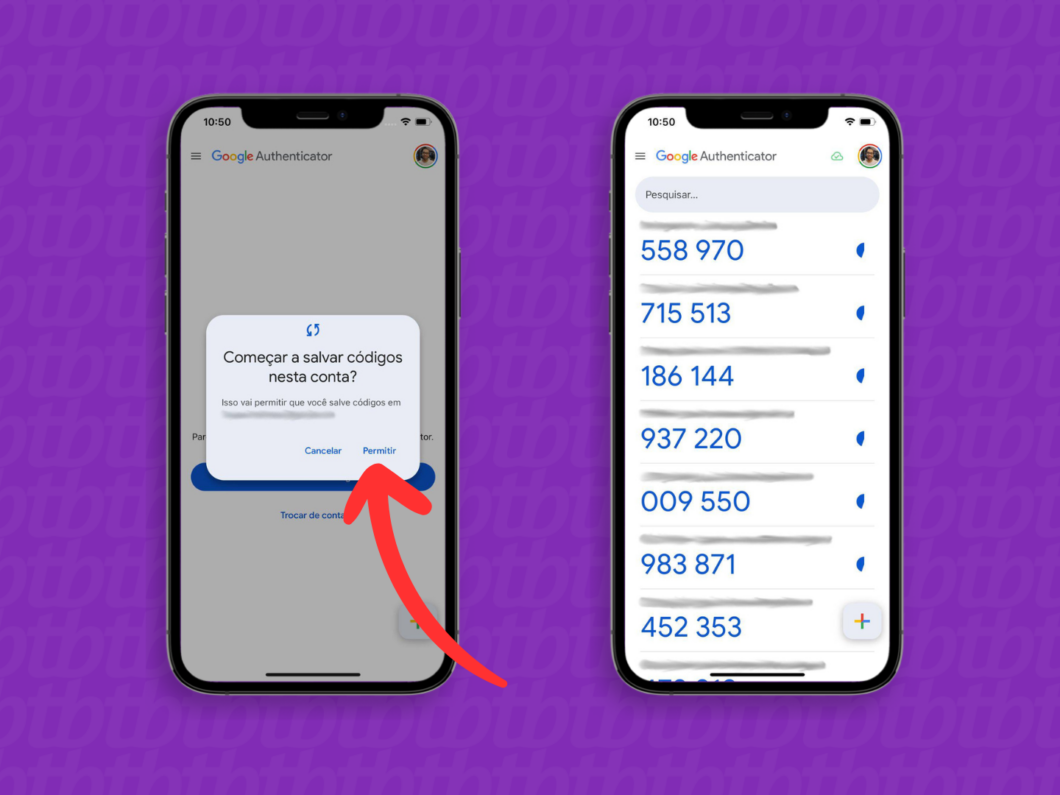
Transferência dos códigos do Google Authenticator para um novo celular sem a Conta Google
1. Acesse a função “Transferir contas”
Abra o aplicativo Google Authenticator no celular antigo que possui a Conta Google conectada. Toque no botão de três linhas no canto superior esquerdo e escolha a opção “Transferir contas”.
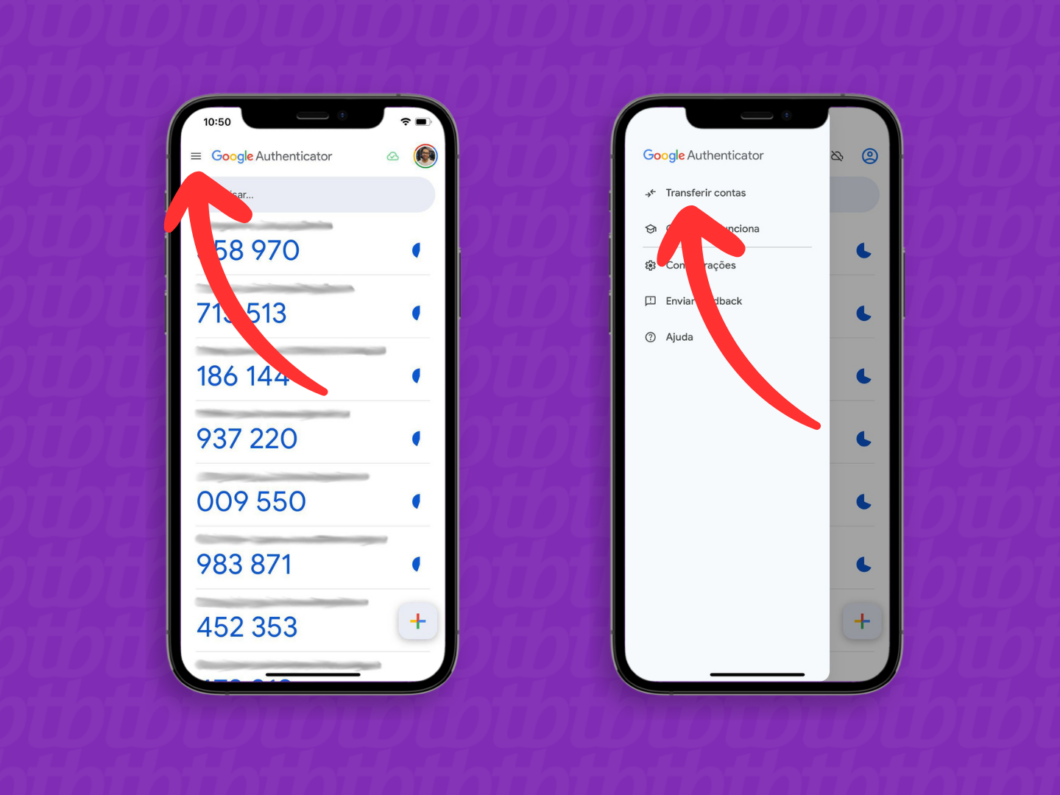
2. Escolha “Exportar contas”
Selecione a opção “Exportar contas” e escolha quais códigos você pretende transferir para o novo celular através do backup do Google Authenticator. Após isso, pressione “Próxima” para seguir adiante.
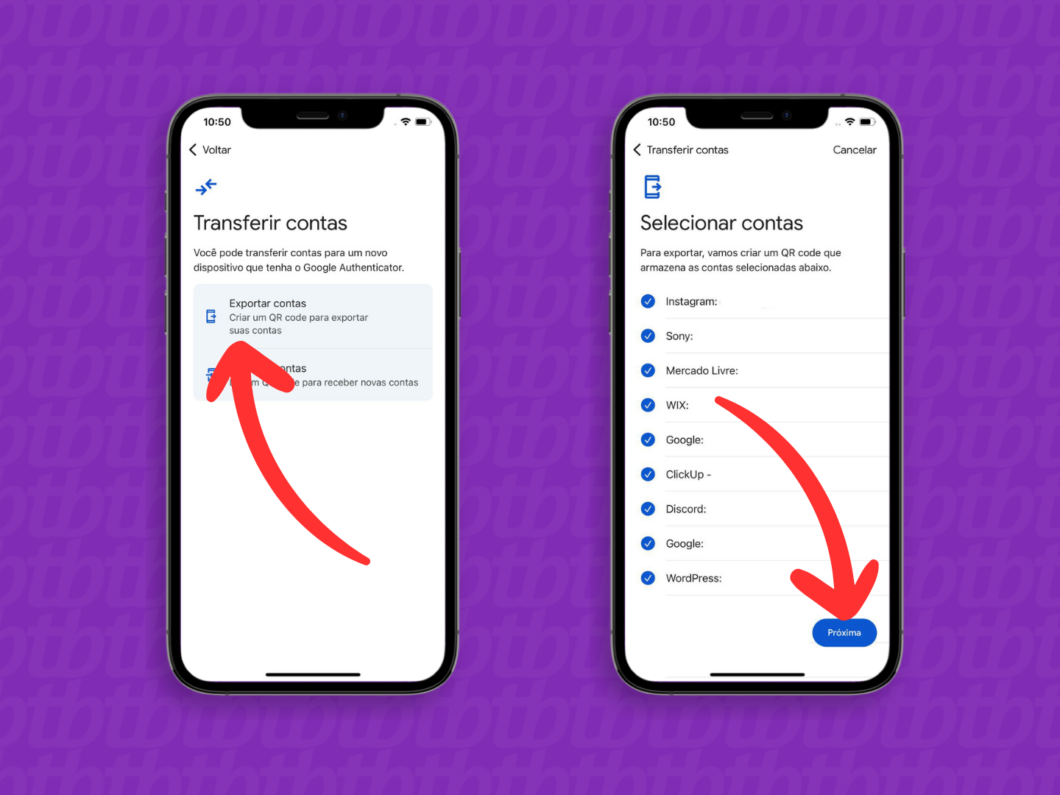
3. Confira o QR code gerado
Neste ponto, o Google Authenticator irá gerar três QR codes que devem ser lidos pelo novo celular que não está vinculado a uma Conta Google. O mantenha o aplicativo aberto no seu dispositivo antigo.
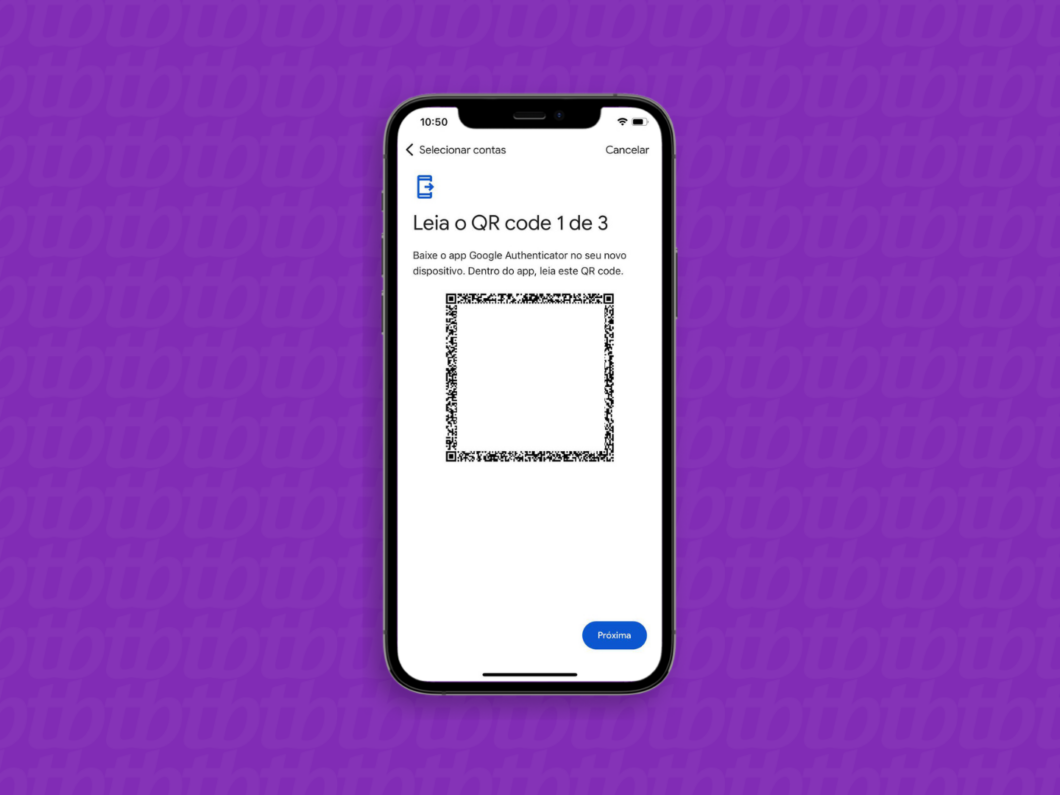
4. Abra o Google Authenticator no novo celular
No novo celular, abra o aplicativo Google Authenticator sem fazer o login em uma Conta Google. Em seguida, toque no botão de três linhas no canto superior esquerdo e opte por “Transferir contas”.
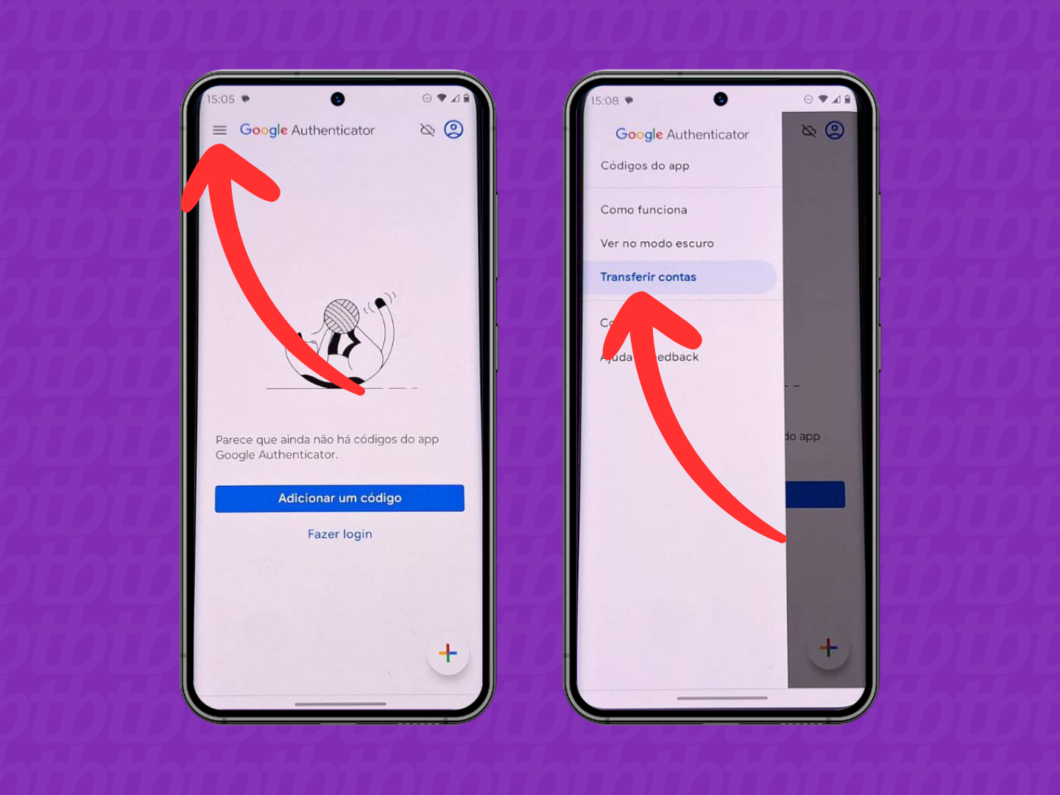
5. Toque em “Importar contas”
Escolha “Importar contas” e, em seguida, toque para ler o QR code na próxima tela.
Use a câmera do novo celular para escanear os QR codes que foram gerados no dispositivo antigo, a fim de transferir as configurações do Google Authenticator.
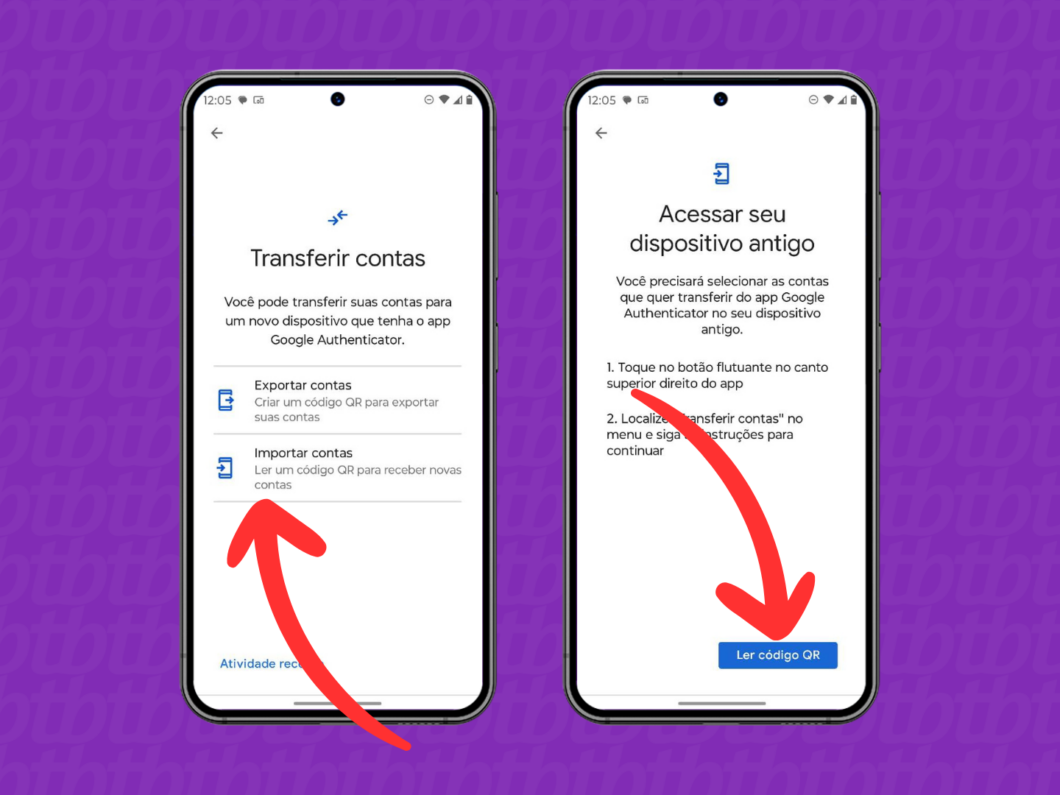
Recuperação do código da Conta Google em um novo Google Authenticator
1. Acesse myaccount.do Google no seu computador
Utilize um navegador em um computador que você já tenha utilizado para acessar sua Conta Google e vá para myaccount.google.com. Essa página permite que você veja e altere configurações da sua conta.
Observação: Realize esse procedimento em um computador, pois será necessário usar o celular para escanear o QR Code mais adiante.
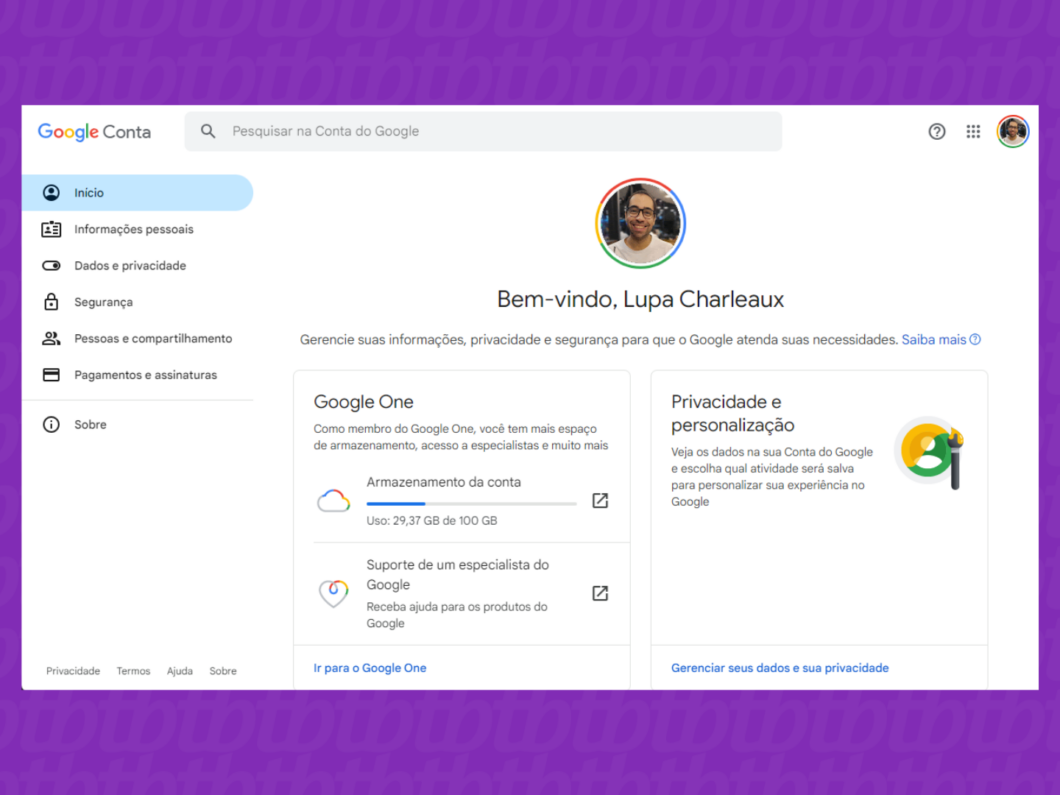
2. Navegue até a seção “Segurança”
Clique em “Segurança” na barra lateral esquerda para você poder visualizar as configurações de segurança da sua Conta Google.
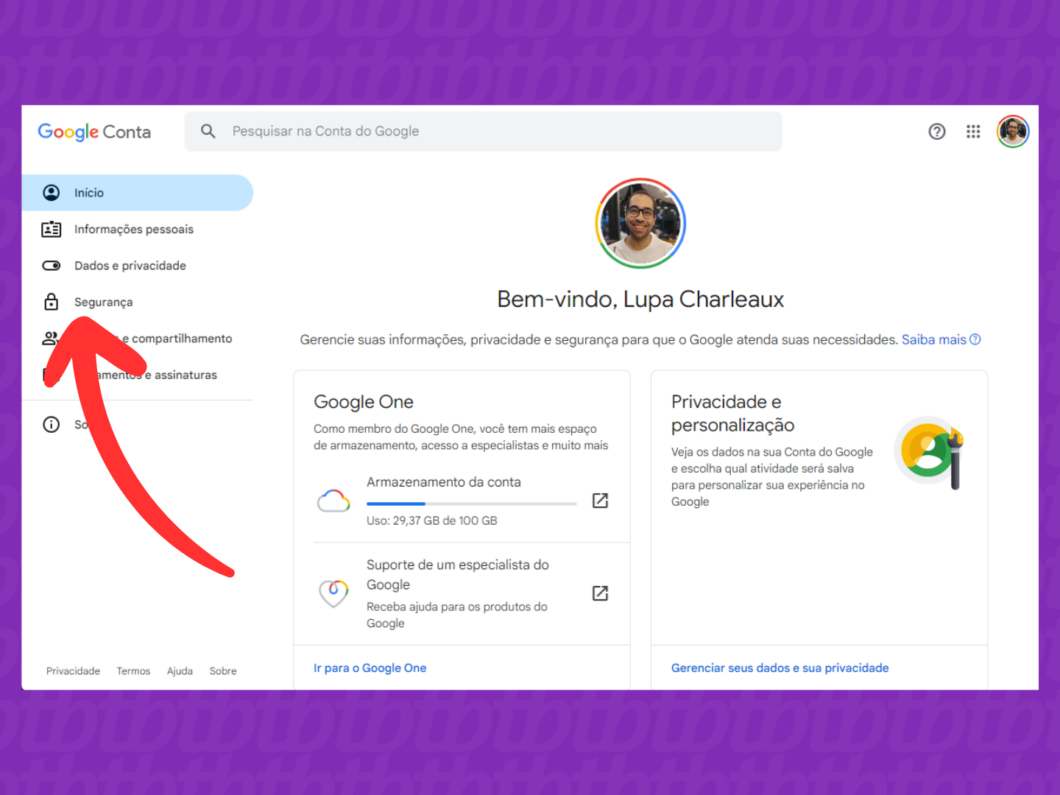
3. Clique em “Verificação em duas etapas”
Na seção que trata dos métodos de acesso à sua Conta Google, clique em “Verificação em duas etapas” para acessar as opções deste recurso de segurança. Você precisará inserir sua senha para continuar.

4. Acesse a seção “Authenticator”
Toque na opção “Authenticator” para visualizar as configurações relacionadas ao aplicativo Google Authenticator.
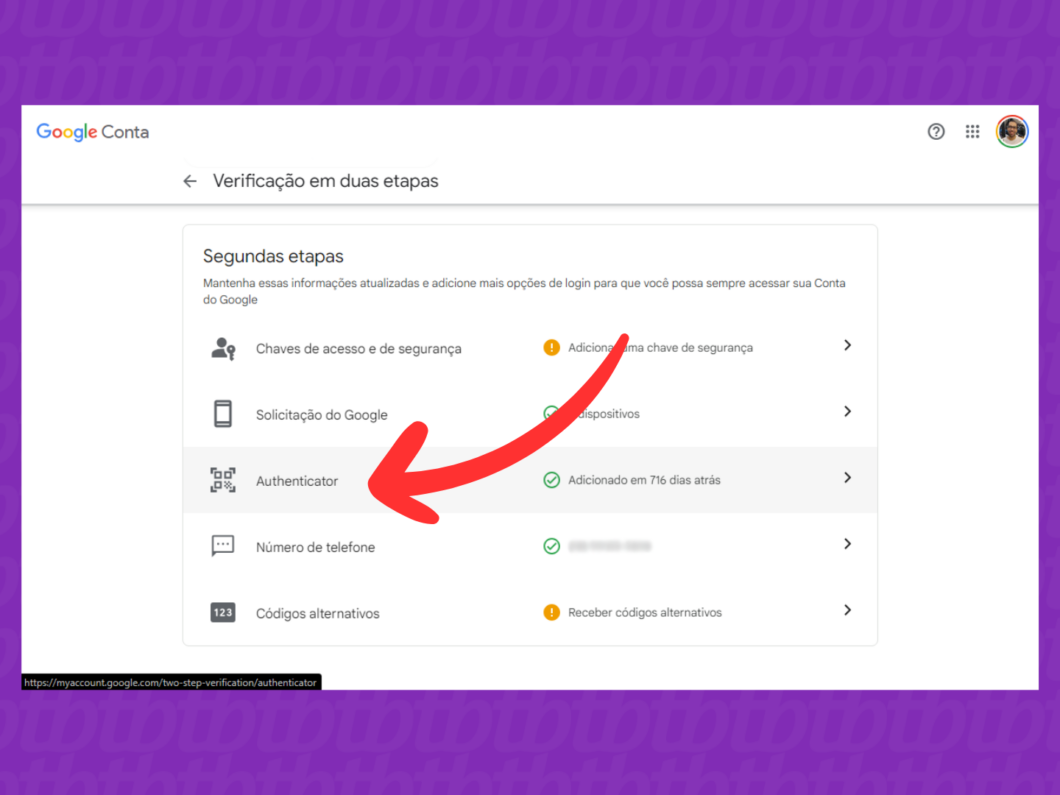
5. Selecione “Mudar o app autenticador”
Pressione o botão para mudar o app autenticador e entrar na opção que permite transferir o código da sua Conta Google.
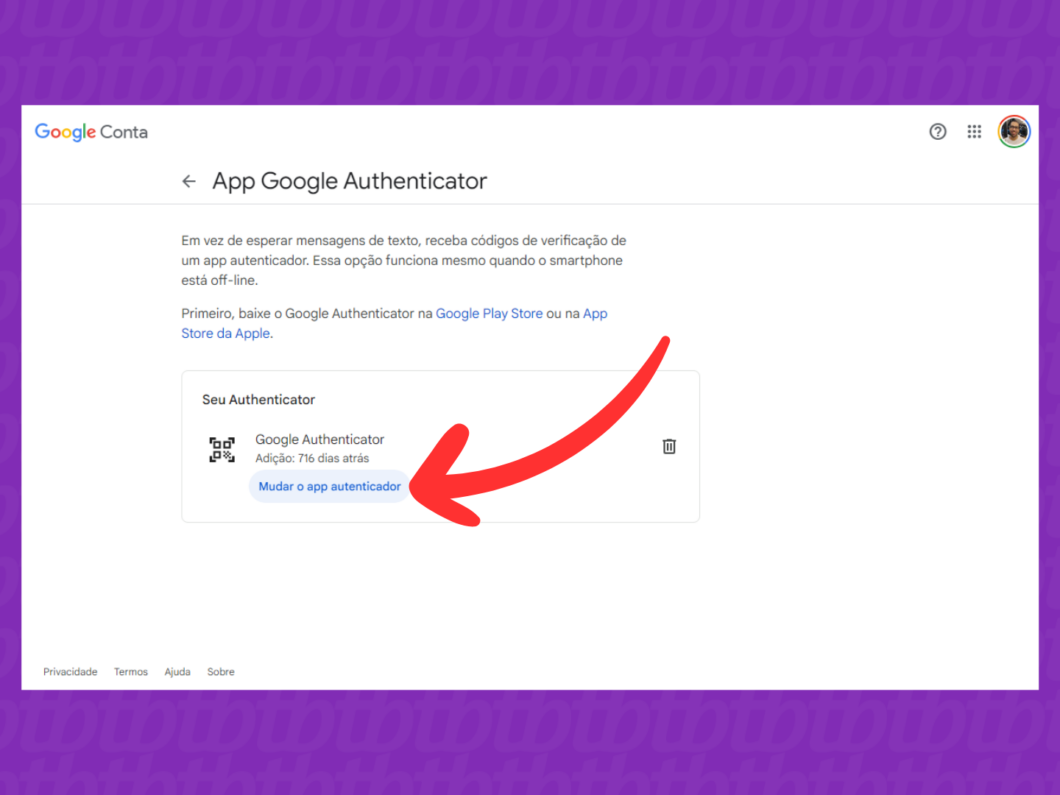
6. Utilize o Google Authenticator para escanear o QR code
Siga as instruções que aparecerão na tela e utilize o aplicativo do Google Authenticator em seu celular para escanear o QR code exibido. Depois, clique em “Avançar” para prosseguir.
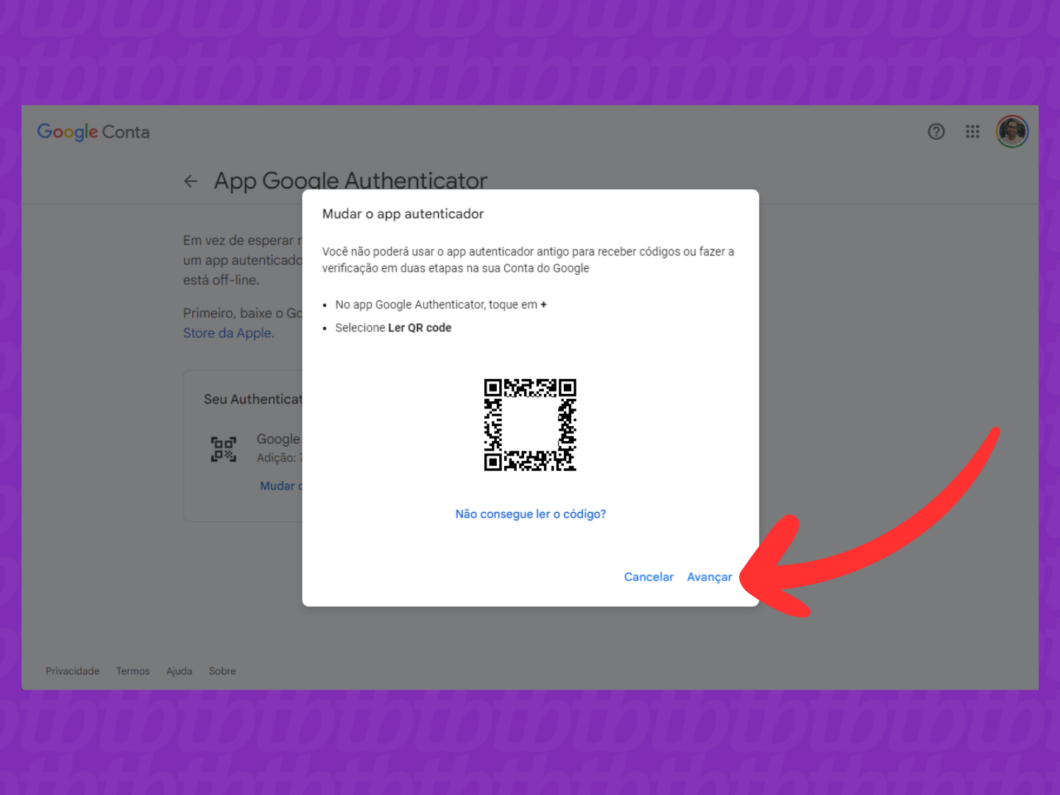
7. Digite o código do Google Authenticator para finalizar a recuperação
Insira o código que foi gerado pelo aplicativo Google Authenticator no campo apropriado e clique em “Verificar”. Se tudo estiver correto, você terá concluído a recuperação dos códigos da sua Conta Google.
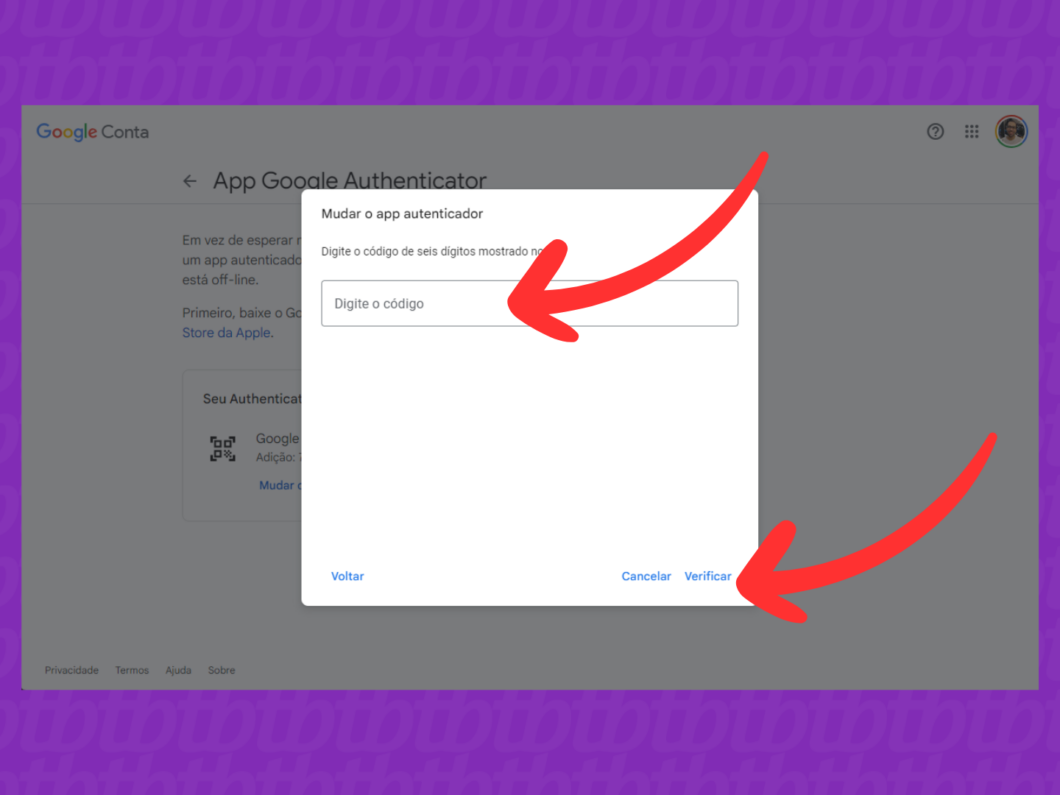
É possível recuperar os códigos do Google Authenticator sem ter acesso ao celular?
Sim, isso é viável. Caso você tenha ativado o recurso de backup na nuvem, basta instalar o aplicativo em outro dispositivo associado à sua Conta Google, e os códigos serão sincronizados automaticamente.
Se não tiver ativado o backup, você poderá utilizar os códigos de recuperação gerados anteriormente pela Conta Google. É crucial armazenar esses códigos em um local seguro e offline, como um papel ou um gerenciador de senhas. Caso não consiga recuperar de nenhuma dessas maneiras, será preciso acessar suas contas registradas no aplicativo através de métodos alternativos, como e-mail ou telefone de recuperação. Depois disso, você deverá reconfigurar a autenticação em duas etapas (2FA) para gerar novos códigos.
O que fazer se não conseguir acessar a minha Conta Google?
Se você não estiver conseguindo acessar sua conta ou esqueceu a senha, é necessário recuperar sua Conta Google. Este processo pode ser realizado na página de recuperação do Google, utilizando qualquer dispositivo com um navegador.
É possível acessar minha Conta Google sem ter acesso ao e-mail ou telefone de recuperação?
Em certas circunstâncias, há a possibilidade de recuperar sua Conta Google sem precisar de acesso ao e-mail ou telefone. O Google disponibiliza diferentes métodos de verificação, como a confirmação em dispositivos confiáveis já logados anteriormente ou códigos alternativos da autenticação em duas etapas da Conta Google.
É possível recuperar os códigos do Google Authenticator de um celular quebrado?
Sim, é possível acessar os códigos do Google Authenticator ao conectar o celular danificado a um monitor. Para isso, será necessário um hub USB-C com saída HDMI ou VGA para fazer a conexão com a tela e um mouse USB para executar as operações.
Como recuperar os códigos do Google Authenticator em outro celular
Fonte: Guia Região dos Lagos